Szukasz sposobu, aby nadać swoim transmisjom na żywo więcej dynamiki i wizualnego atrakcyjności? Tekst przewijający może być wspaniałym rozwiązaniem. W tej instrukcji pokażę Ci, jak łatwo stworzyć teksty w Streamlabs OBS, które płynnie przesuwają się po ekranie. Niezależnie od tego, czy chcesz przekazać istotne informacje, nowości, czy po prostu zapewnić rozrywkę, skuteczny tekst przewijający może nadać Twojej transmisji ostatnią nutę.
Podstawowe informacje
Potrzebujesz tylko kilku kroków, aby stworzyć przewijany tekst: dodaj tekst, zastosuj filtr i ustaw parametry przewijania. Ta instrukcja przeprowadzi Cię przez każdy krok, aby upewnić się, że wykorzystujesz Streamlabs OBS w pełni.
Krok po kroku
Aby zacząć dodawać swój tekst przewijany, otwórz Streamlabs OBS. Aby to zrobić skutecznie, postępuj zgodnie z następującymi instrukcjami:
Dodaj tekst
Aby stworzyć tekst przewijany, zacznij od dodania tekstu. Kliknij plus (+) pod źródłami w swoim Streamlabs OBS.
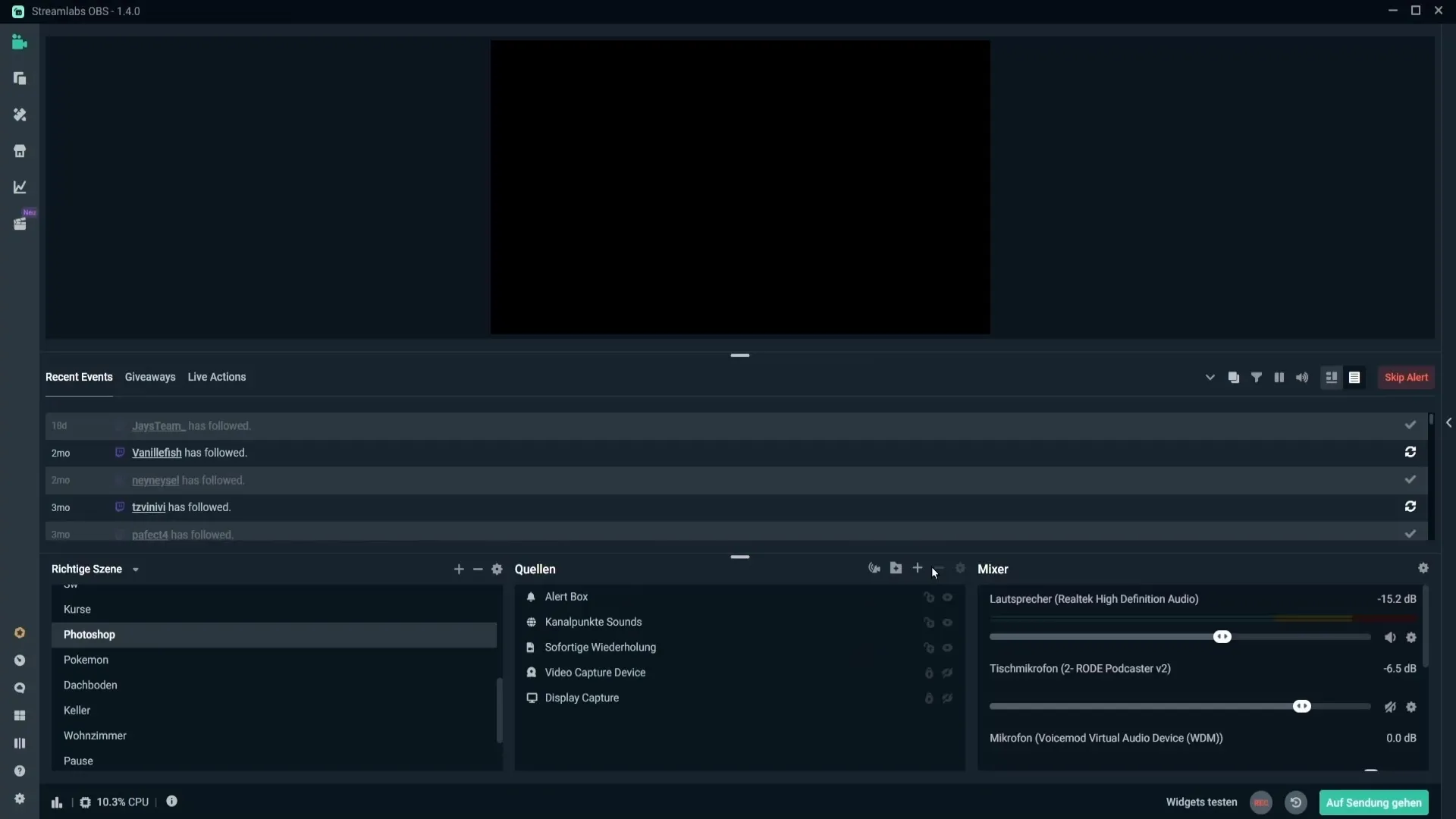
Następnie wybierz „Tekst (GDI+)”, aby dodać nowe źródło. Nadaj odpowiednią nazwę, na przykład „tekstprzewijany”, i kliknij „Dodaj”. Teraz wprowadź swój żądany tekst, na przykład „To jest tekst dla filmu”. Po wprowadzeniu słów zaleca się naciśnięcie spacji, aby upewnić się, że odstęp między kropką a pierwszą literą jest zachowany.
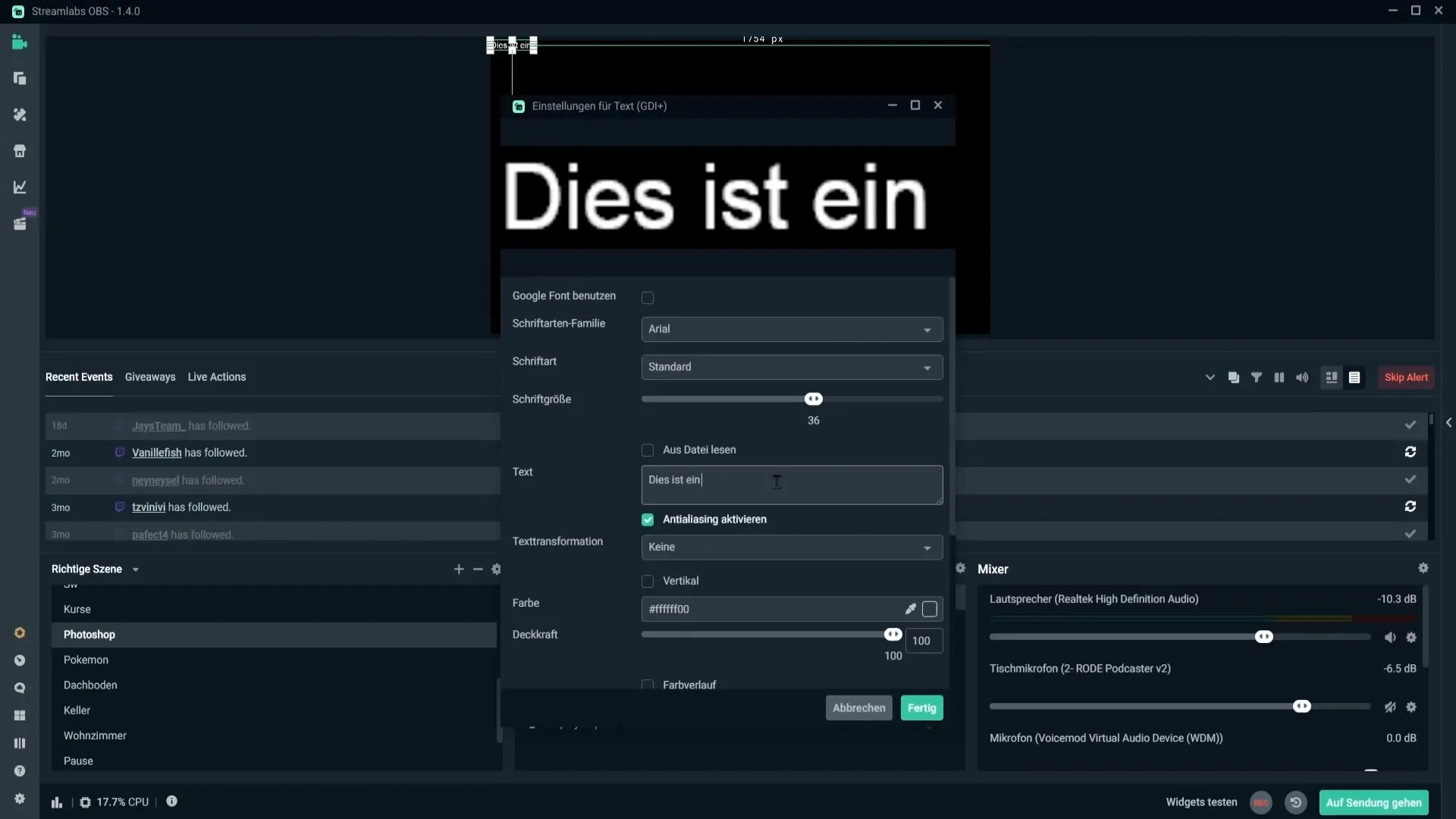
Gdy jesteś zadowolony z tekstu, kliknij „Gotowe”, aby wyświetlić swój tekst na ekranie. Upewnij się, że dostosujesz rozmiar tekstu, aby był dobrze widoczny.
Dodaj filtr
Przyszedł czas, aby nadać ruch tekstowi przewijającemu. Kliknij prawym przyciskiem myszy na swoim dodanym tekście i wybierz „Filtr” z menu kontekstowego.
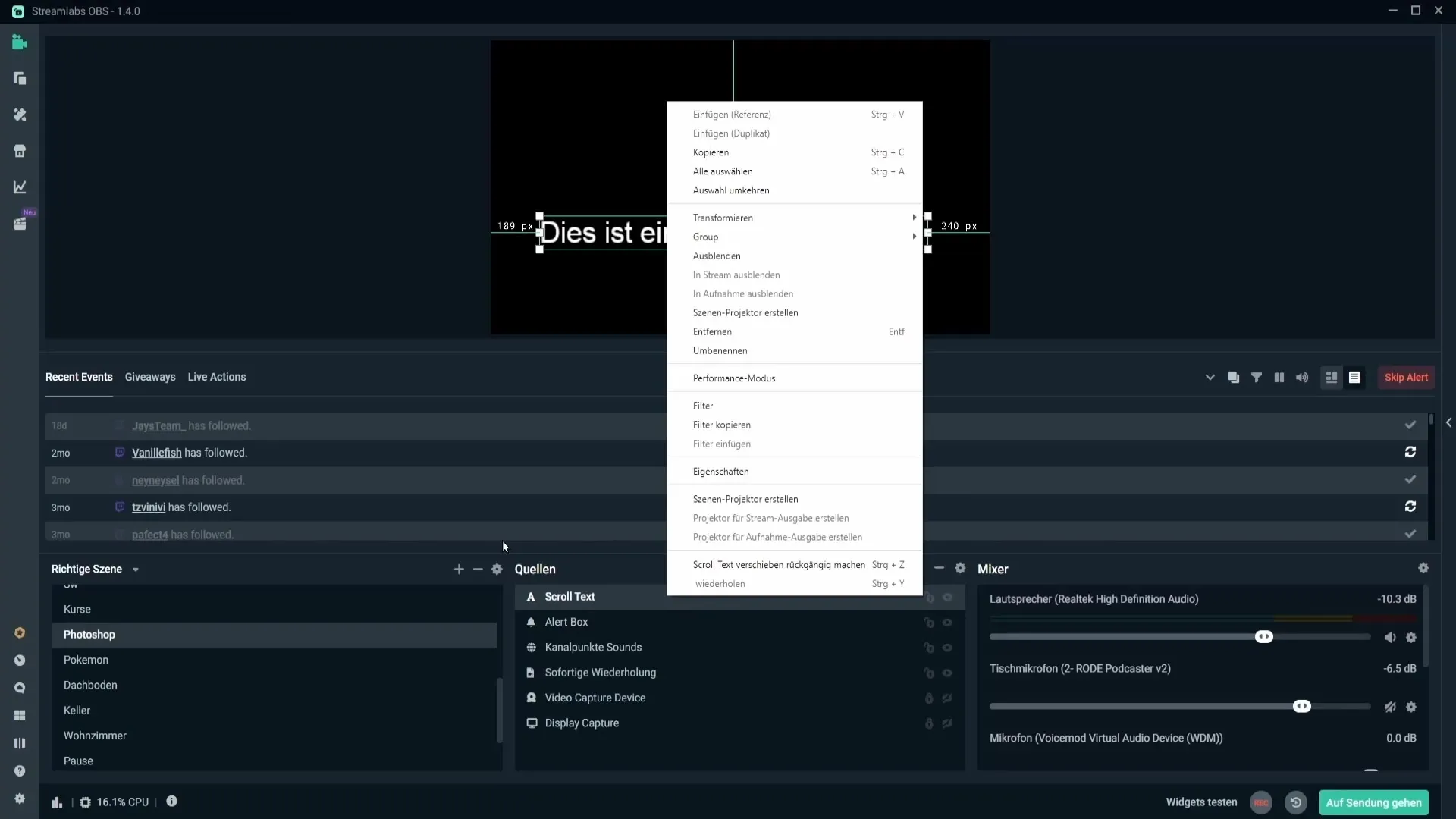
Teraz dodaj nowy filtr i wybierz typ filtra „Przewijanie”. Kliknij „Gotowe”, aby potwierdzić wybór. Tutaj możesz ustawić kierunek przewijania: Na przykład, przy poziomej prędkości, możesz przesunąć suwak od lewej do prawej strony. Upewnij się, że przewijasz tekst od prawej do lewej, aby widzowie mogli wygodnie go czytać.
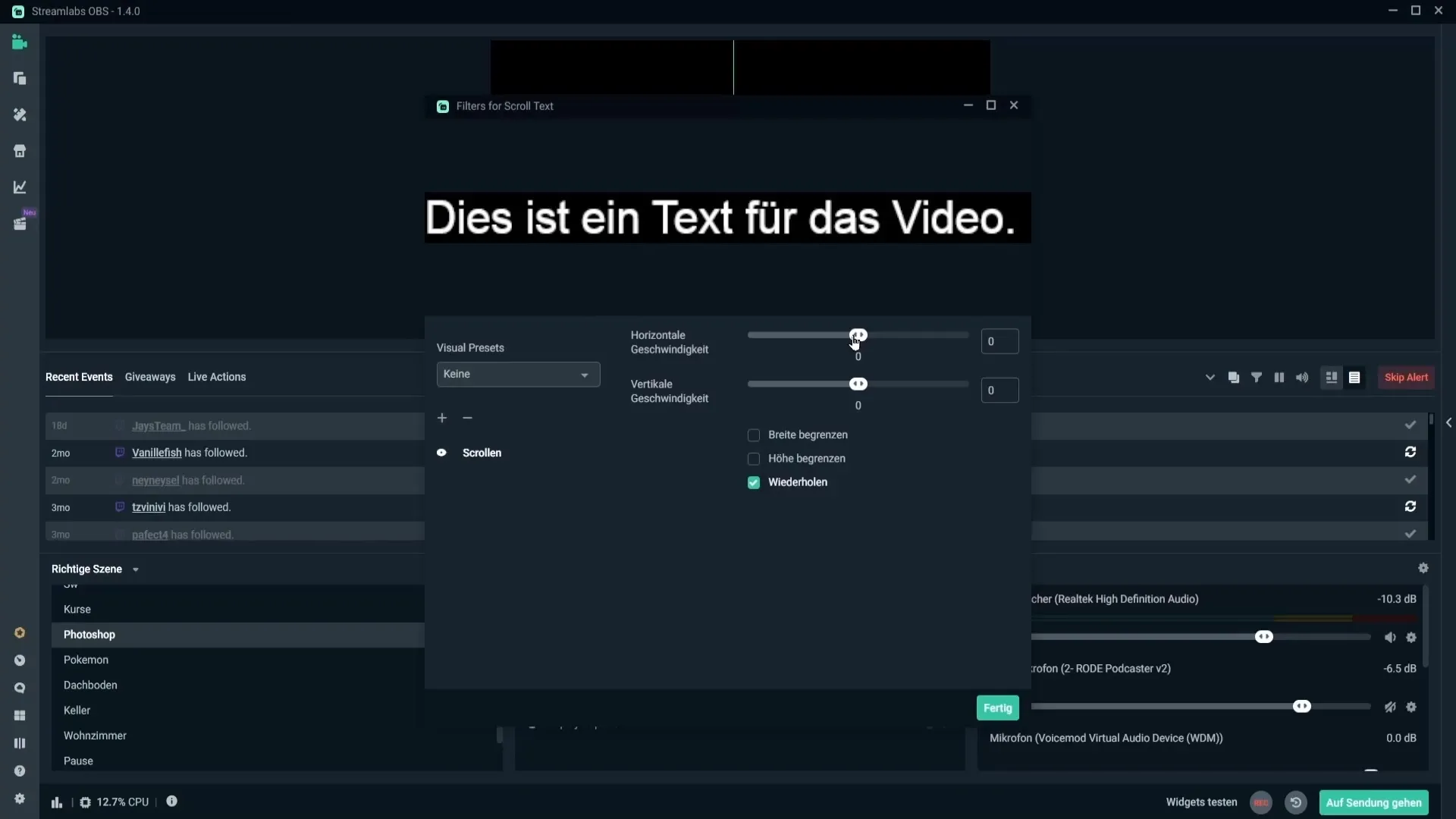
Wybierz prędkość
Gdy skończysz z ustawianiem parametrów przewijania poziomego, możesz ustawić również kierunek przewijania pionowego. Możesz na przykład przewijać tekst z dołu do góry lub odwrotnie. Zakresy prędkości pionowych również są istotne. Zbyt wysoka prędkość może utrudnić czytanie tekstu widzowi. Prędkość około 50 jest optymalna dla zapewnienia czytelności.
Ogranicz szerokość i wysokość
Kolejnym ważnym krokiem jest określenie szerokości i wysokości tekstu przewijanego. Aktywuj opcję „Ogranicz szerokość”, aby kontrolować szerokość swojego pola tekstowego. Przesuń suwak w górę, aby zwiększyć szerokość lub w dół, aby ją zmniejszyć.
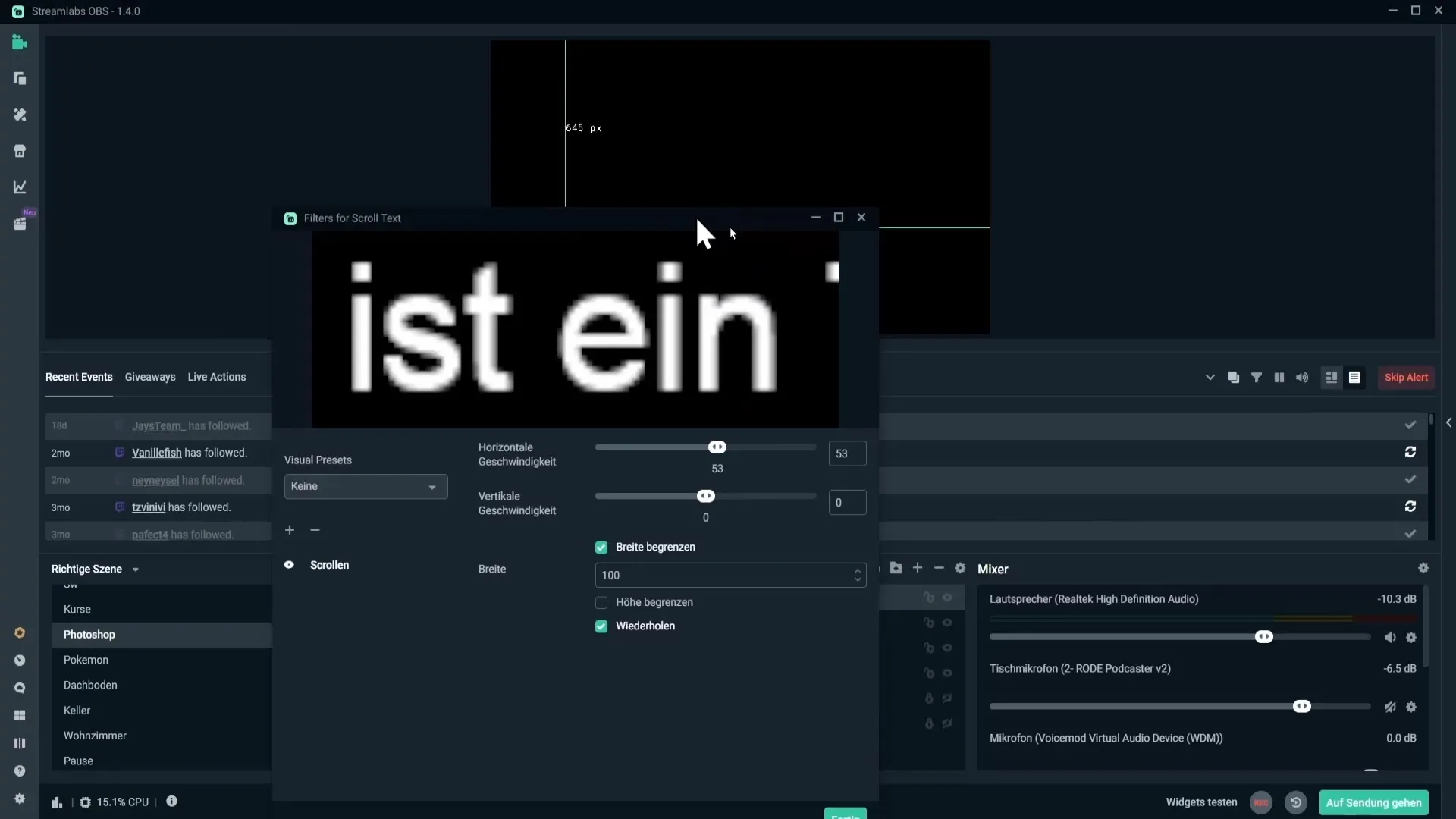
Ograniczenie wysokości także może być przydatne, aby tekst nie pojawiał się zbyt często na ekranie. Możesz ustawić wartość na przykład 200, aby kontrolować, jak często tekst ma się pojawiać.
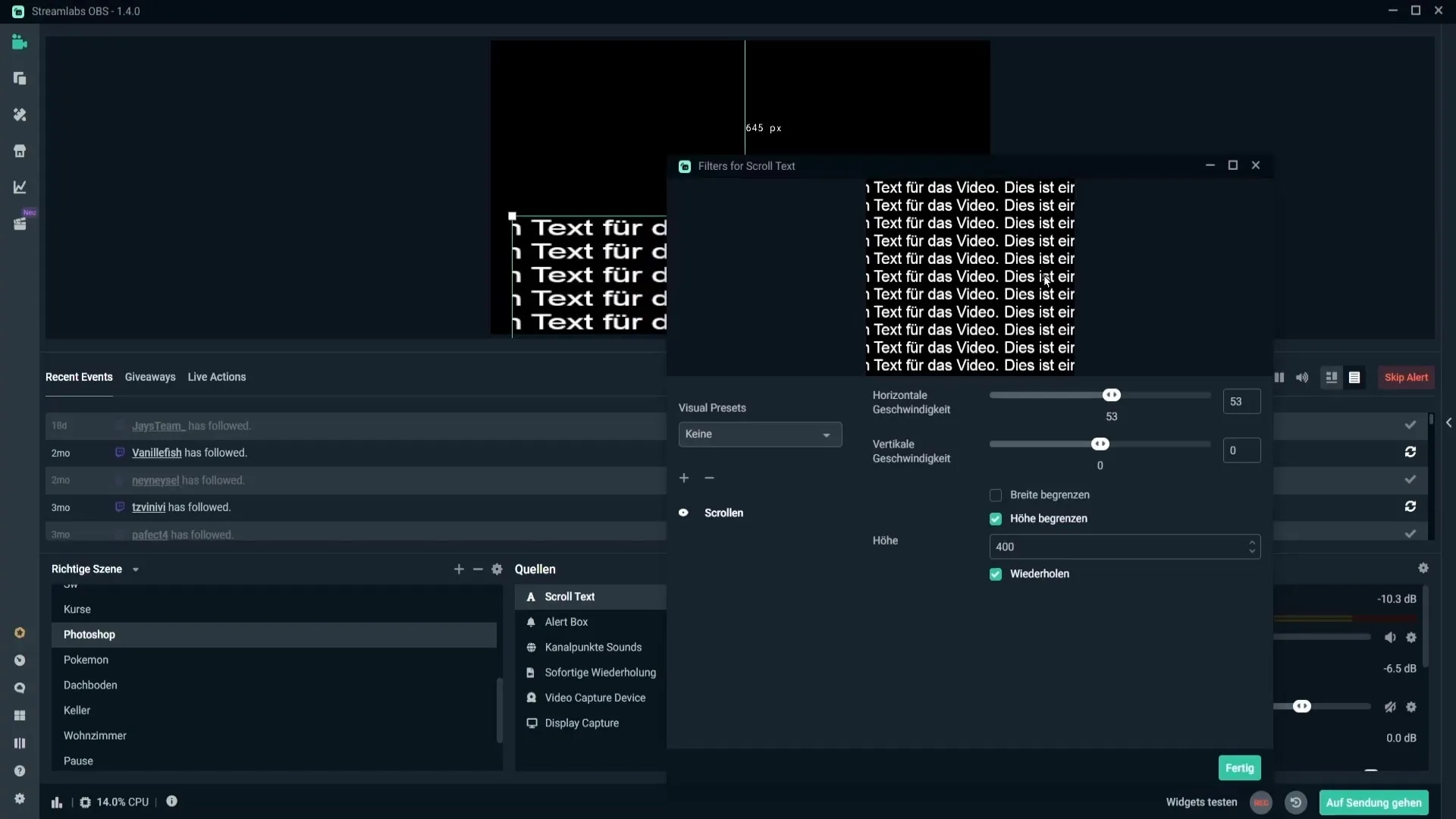
Upewnij się, że aktywujesz opcję „Powtarzaj”. W przeciwnym razie tekst przejdzie tylko raz i nie zostanie powtórzony, co nie powinno być w Twoim interesie.
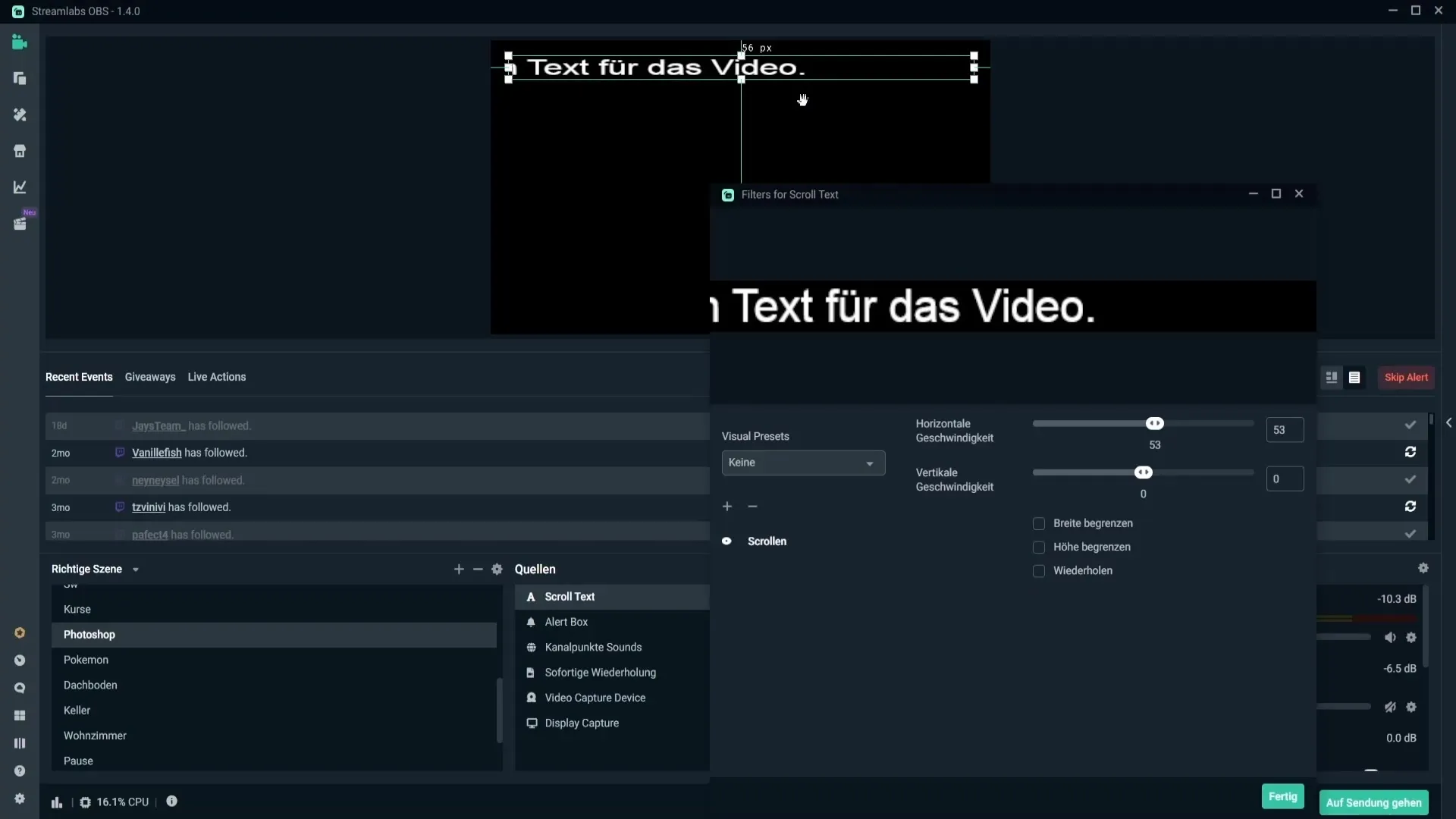
Ostatnie dostosowania
Po dokonaniu wszystkich ustawień ponownie kliknij przycisk „Zakończ”. Możesz dostosować szerokość tekstu, przytrzymując klawisz Shift, lub zmienić jego rozmiar bez użycia tego klawisza, aby upewnić się, że wszystko wygląda doskonale.
Podsumowanie
W tym poradniku nauczyłeś się, jak w prosty i skuteczny sposób dodać przewijany tekst w Streamlabs OBS. W zaledwie kilku krokach możesz dodać dodatkowy wymiar do swojego streamu, co pozwoli atrakcyjnie i dynamicznie prezentować informacje i treści.
Najczęściej zadawane pytania
Jak dodać tekst w Streamlabs OBS?Kliknij znak plus w źródłach, wybierz „Tekst (GDI+)” i wprowadź swój tekst.
Jak dostosować kierunek przewijania tekstu?Wykonaj prawoklik na tekście, przejdź do „Filtr” i dodaj filtr „Przewijanie”. Tam możesz ustawić kierunek.
Jak szybki powinien być przewijany tekst, aby był dobrze czytelny?Prędkość około 50 jest optymalna, aby zapewnić czytelność.
Co oznacza opcja „Ogranicz szerokość”?Dzięki tej opcji możesz kontrolować i dostosowywać szerokość swojego tekstu przewijanego.
Dlaczego powinienem włączyć „Powtarzanie”?Jeśli włączysz „Powtarzanie”, tekst pozostanie w ruchu i będzie ciągle przewijany, w przeciwnym razie pojawi się tylko raz.


